2020年7月5日,我下载了 VS2019 ,在此之间,由于老师课程的需要以及版本的统一,我一直使用 VS2010 作为编译器。
下面来浅谈一下二者的不同,
VS2019 相较于 VS2010 最直观的体验就是软件颜值,VS2019实在是太美丽了,在深色模式下颜值剧增,即使是在夜晚码字也有享受的感觉,但是对于我来说,这种改变来得太过直接,需要一段时间才能适应,同时,在使用 VS2019 后,我将系统字体设置为了 Fixedsys 字号13 粗体,自我感觉在视觉上有着最良好的体验(因为我在Keil中也使用这种字体),我也尝试改变编程字体为 Consolas ,但是不太适应。
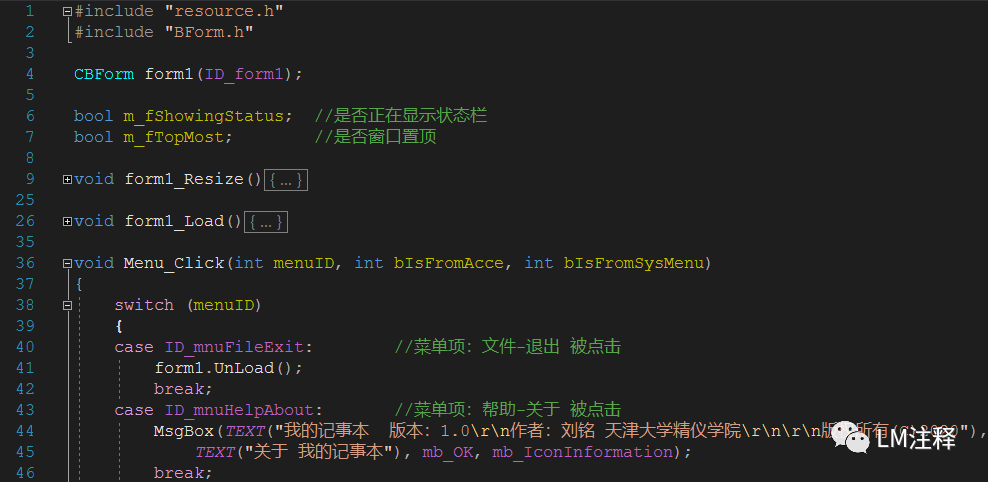
图1.VS2019文本编辑器
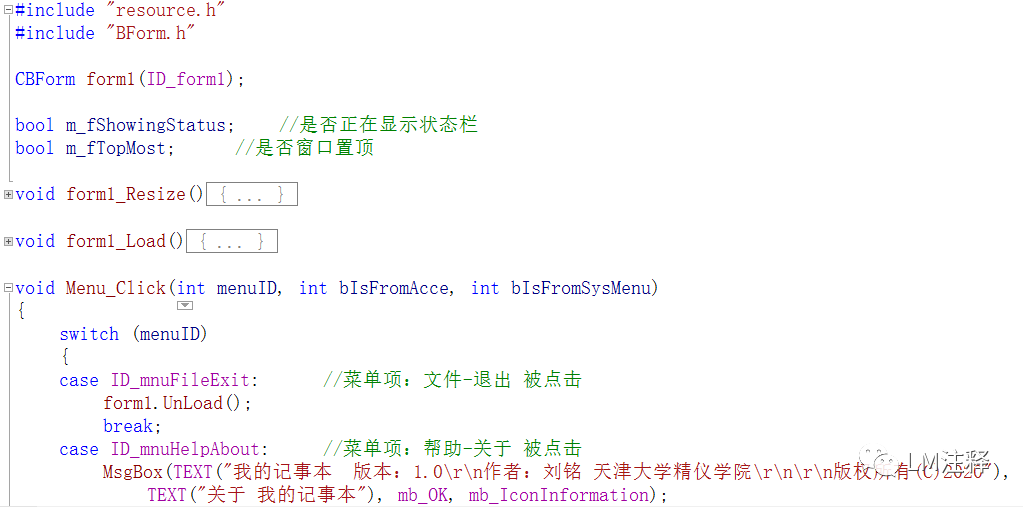
图2.VS2010文本编辑器
Project兼容性问题,用 VS2019 打开后的文件(已编译生成),再用VS2010 打开,进行编译运行是无法正常编译的,在输出窗口会进行报错,这是因为 VS2019 和 VS2010 的平台工具集的问题,只需要在属性-配置属性-常规-平台工具集->调整为版本对应的工具集即可(VS2019 对应v142,VS2010 对应v100),调整后点击“确定”即可,另外在修改后需要删除掉项目所在文件夹里已有的Debug或Release文件夹以及.sdf文件,上述操作执行完毕后再进行编译运行即可正常进行。
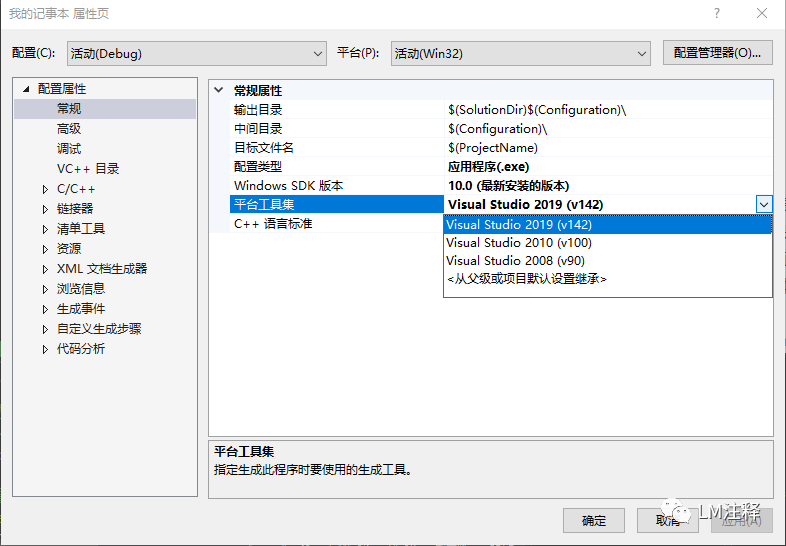
图3.Visual Studio属性页
关于调试按钮,在新下载的 VS2019 界面里是没有“执行程序不进行调试”这样一个按钮的,需要通过自定义自己添加,不然每次都点击的是“执行且调试”按钮,生成程序时时间会变长,效率较低。
关于 Visual Assist X,在使用 VS2010 时,在老师的建议下就一直在使用 Visual Assist ,自我感觉非常便利,先前定义的所有变量、类、常量等等都不必再后续输入中一个字一个字敲上去,打上去几个字母VA就会自动提醒,回车即可。
提前预定下一篇文章,仔细说说 Visual Assist

写在最后,编译器只是个工具,适合自己的才是最好的,用着顺手的才是最好的,当然如果编程环境能美丽到想去敲代码,那自然是极好的!





















 2651
2651











 被折叠的 条评论
为什么被折叠?
被折叠的 条评论
为什么被折叠?








